Filter verwijderen
Het is mogelijk een filter te verwijderen uit Scenario Assurantie, als dat filter niet gekoppeld is aan producten. Ook moet u eerst alle rubrieken uit het filter verwijderen (door het filter te wijzigen) om het filter zelf te kunnen verwijderen.
- Kies in het lint voor .
- Kies .
- Kies het juiste Applicatie, Programmaonderdeel en Groep.
Als u een Groep heeft gekozen die nog gekoppeld is aan een product of pakket, krijgt u hiervan een melding:
Dit filter wordt nog gebruikt in (indeling, product). U kunt het filter dus niet verwijderen.
- U moet het filter eerst uit de producten verwijderen.
- Kies om het verwijderen te bevestigen als u geen foutmelding krijgt.
Verwijderen filter uit produkt
Als u een filter niet kunt verwijderen omdat het nog gekoppeld is aan producten of pakketten, kunt u het onderstaande uitvoeren:
- Kies in het lint voor . Het venster Filter wordt geopend.
- Kies .
- Selecteer het betreffende filter.
- Activeer het tabblad Voorkomens.
U kunt hier zien waaraan het filter is gekoppeld. In de kolom Verzekeraar kunt u zien bij welke verzekeraar het product/pakket hoort als dat uit de naam niet duidelijk is.
- Kies in het lint voor .
- Kies .
- Selecteer met
 de juiste verzekeraar.
de juiste verzekeraar. - Activeer het tabblad Producten.
- Selecteer het product waar u het filter uit wilt verwijderen.
- Kies .
- Activeer het tabblad Onderdelen.
Hier vindt u de filters terug in de kolom Groepsomschrijving.
- Selecteer het onderdeel met het filter dat u wilt verwijderen.
- Kies . Het venster Muteren object/dekking/partij van product wordt geopend.
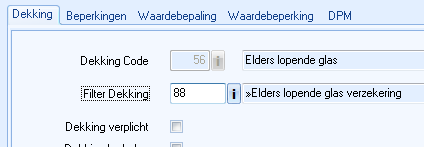
- Activeer het veld Filter Object/Dekking/Partij.
- Haal met de de toets of de inhoud (het filternummer) weg.
- Bewaar alle wijzigingen.
Herhaal dit voor alle producten waarin het filter is gekoppeld.
Zie ook het onderwerp Verzekeraars inrichten.